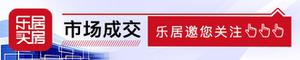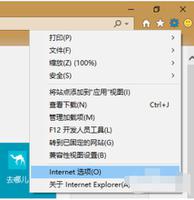如何打印没有边距的Microsoft Word文档
当您从 Microsoft Word 打印文档时,会有充当边距的空白。这些空间旨在使您的文档看起来美观且井井有条。然而,有些人宁愿没有这些边距。MS Word 允许您删除这些边距。
您可以按照几个快速步骤删除文档中的边距,如下所示。
- 打开要删除边距的 Word 文档。或者,如果您还没有开始编写新文档,请打开它。
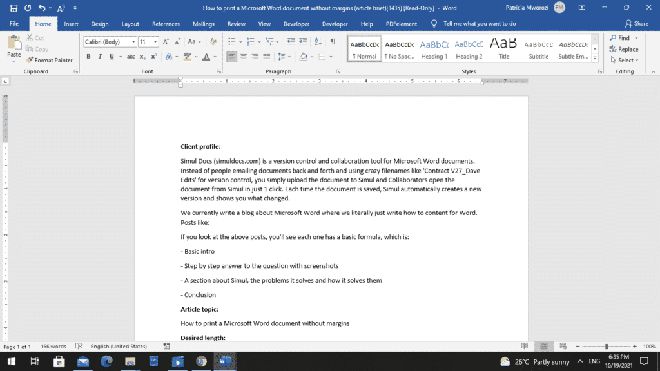

- 在功能区上,单击“布局”。
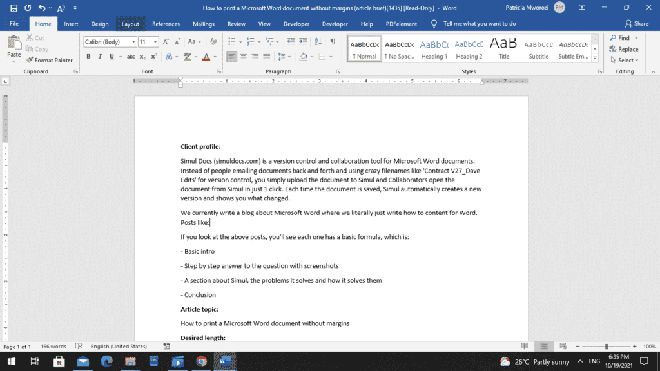

- 将弹出三个不同的部分。
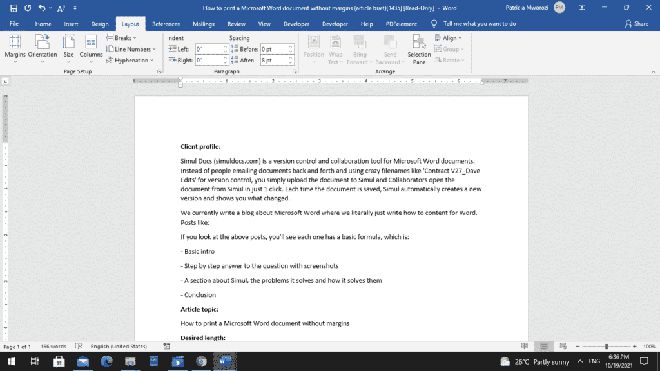

- 在“页面设置”区域中,单击“边距”下方的下拉菜单。
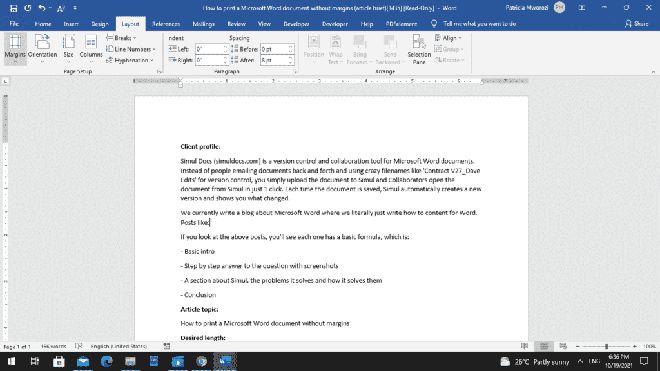

- 将弹出边距及其规格列表。
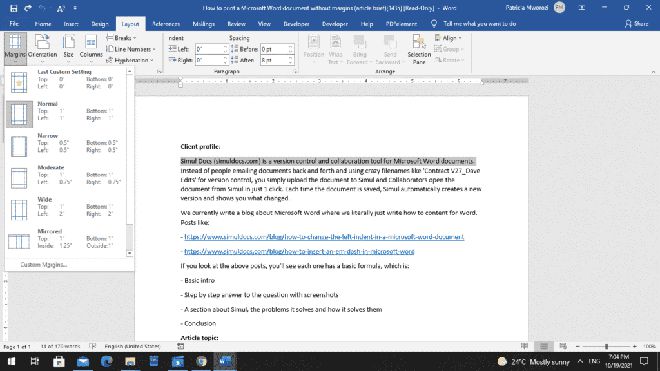

- 从列表底部选择“自定义边距”。
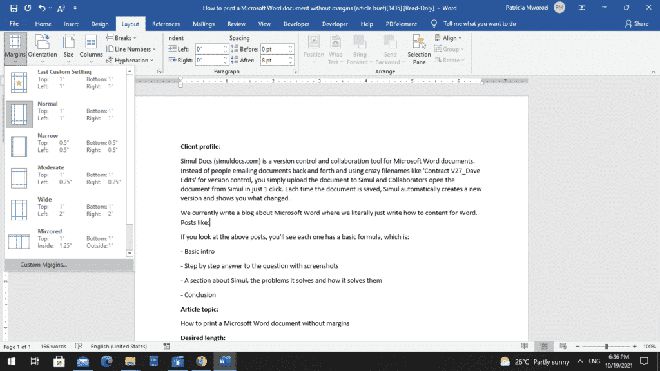

- MS Word 将显示“页面设置”对话框。
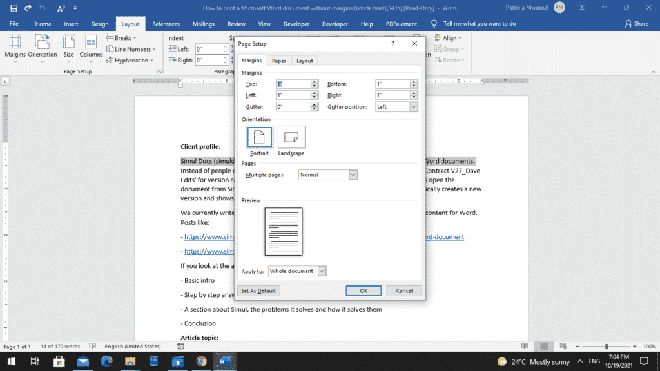

- 在顶部、左下和右下,将英寸调整为零。
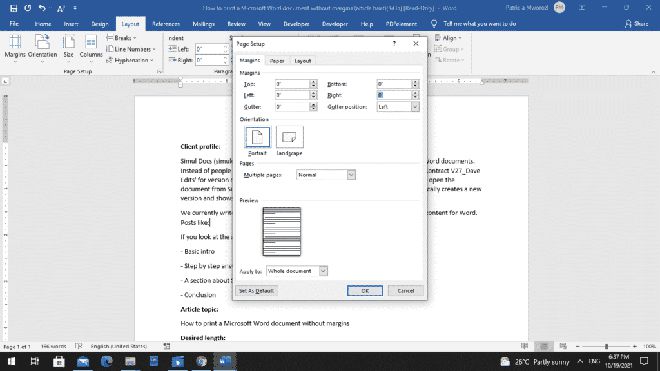

- 完成后,单击“确定”。
- 您的文档将不再有边距。
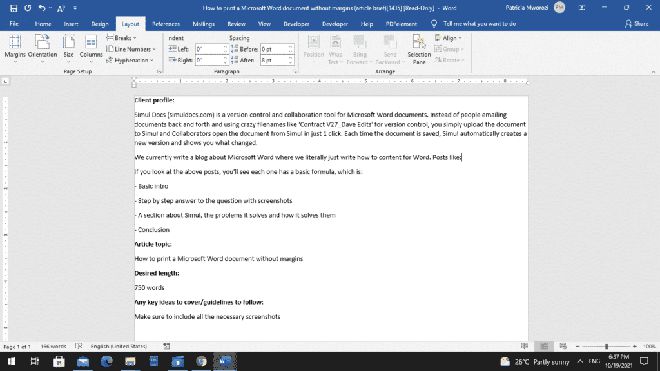

以上是 如何打印没有边距的Microsoft Word文档 的全部内容, 来源链接: www.tmjl8.com/smart/437286.html